图片如何设置手机主题 手机桌面壁纸设置教程
在现代社会手机已经成为了我们生活中不可或缺的一部分,而手机主题和壁纸的设置更是可以为我们的手机带来个性化的风格和精彩的视觉享受。如何设置手机主题和手机桌面壁纸呢?下面就让我们一起来看一看手机主题和壁纸设置的教程吧!通过简单的操作,我们可以轻松地为手机添加各种各样的主题和壁纸,并将手机的外观变得与众不同。让我们一起来探索手机主题和壁纸的设置方法,为手机增添一丝个性的色彩吧!
手机桌面壁纸设置教程
操作方法:
1.在手机上打开我们的相册(如下图所示);
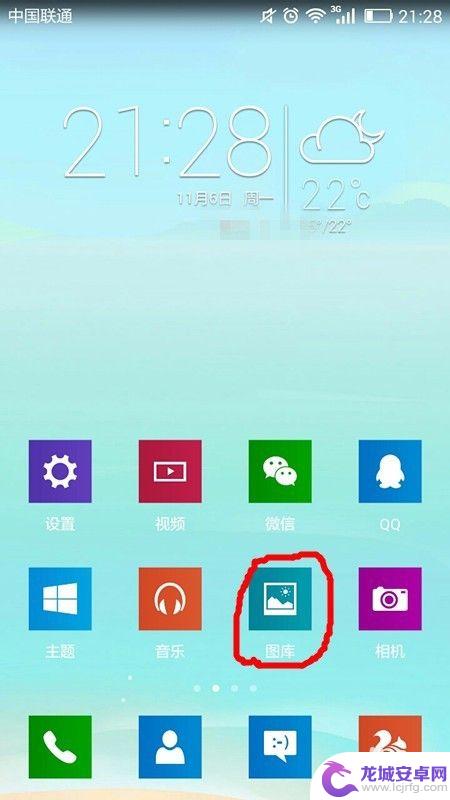
2.此时手机页面为相册页面,在该页面中,我们可以看到存于手机中的图片、照片,我们选择需要用做手机壁纸的图片,用手指点该图片即可;
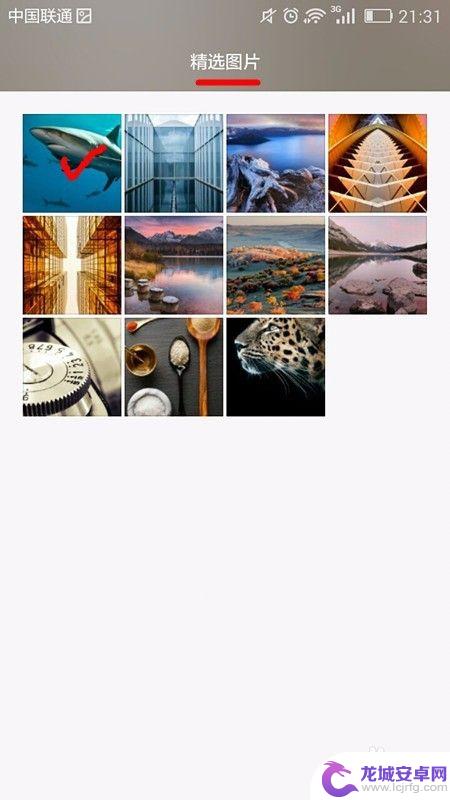
3.接下来我们可以看到我们所选择的图片的大图,我们用手指轻轻触摸手机屏幕上的图片。在该图片下方就会呈现设置功能选项,如下图的分享、最爱、删除、编辑和菜单,我们选择“菜单”;
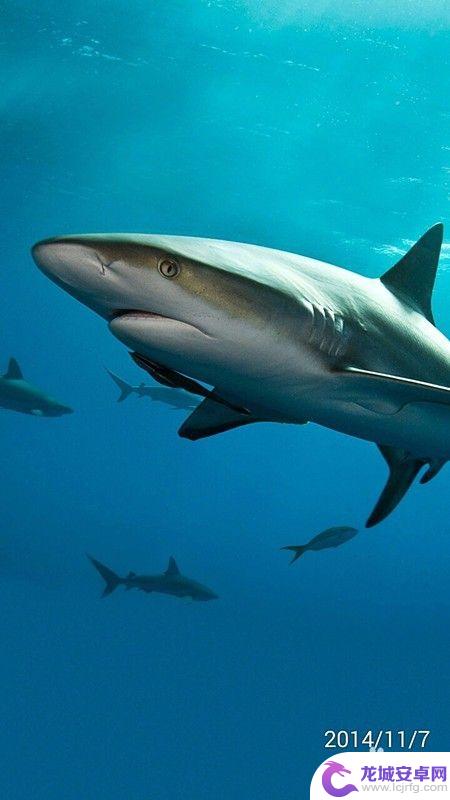
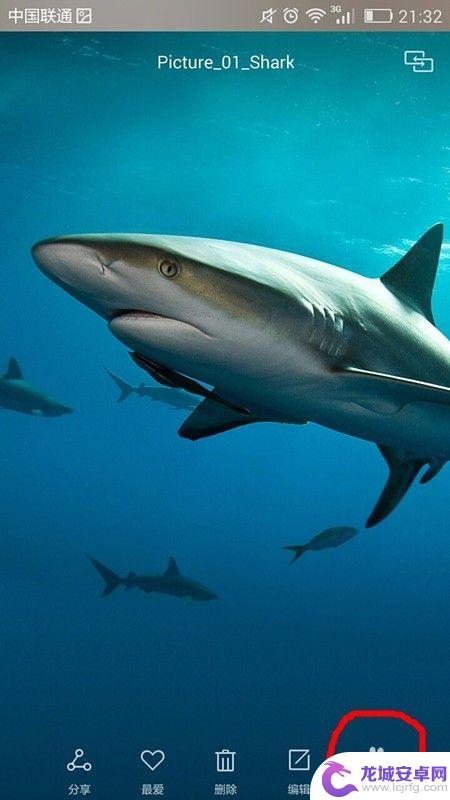
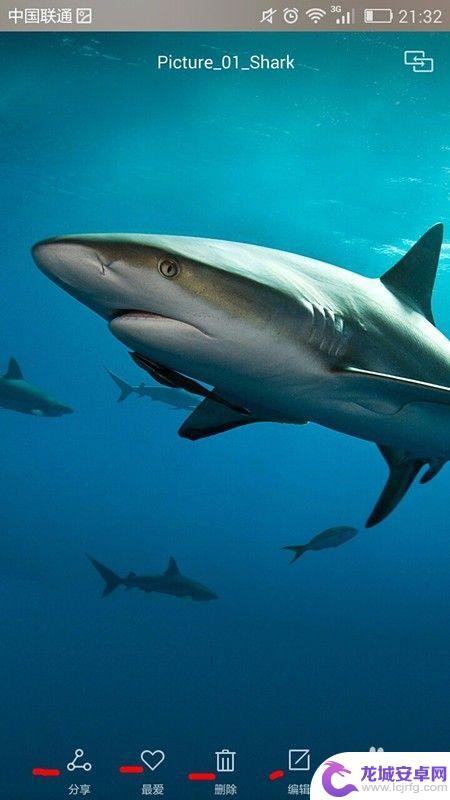
4.此时手机屏幕上,在该图片页面上会弹出选项列表,如播放幻灯片、打印、设置为等等选项,我们选择“设置为”;
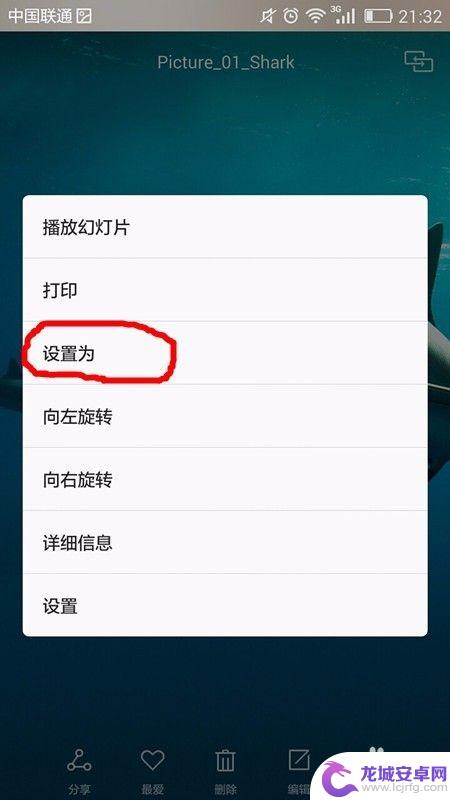
5.该图片页面上立即出现“图片设置为”操作选项,有“壁纸”和“联系人照片”,我们选择“壁纸”选项;
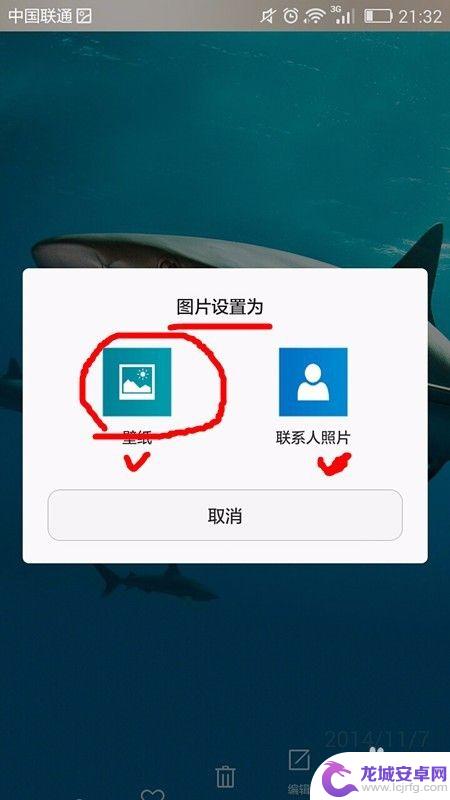
6.此时图片页面上会显示“设置壁纸”字样,在最下方还有相应的设置选项。比如“锁屏壁纸”、“桌面壁纸”和“锁屏和桌面”,如果我们单单设置手机桌面的壁纸,我们就选择“桌面壁纸”选项;
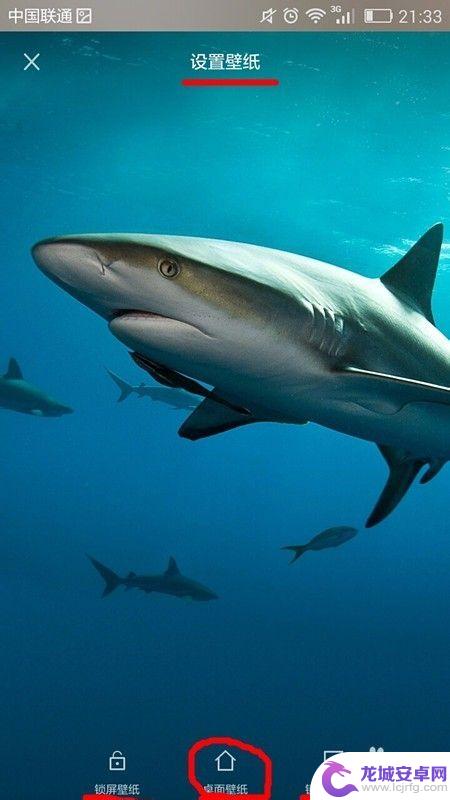
7.这时,该页上会变成“桌面壁纸”设置。在该页下方有对桌面壁纸样式的设置,如是固定壁纸还是滚动壁纸,以“固定壁纸”为例,我们选择该选项,然后点击图片右上角的“√”即可;
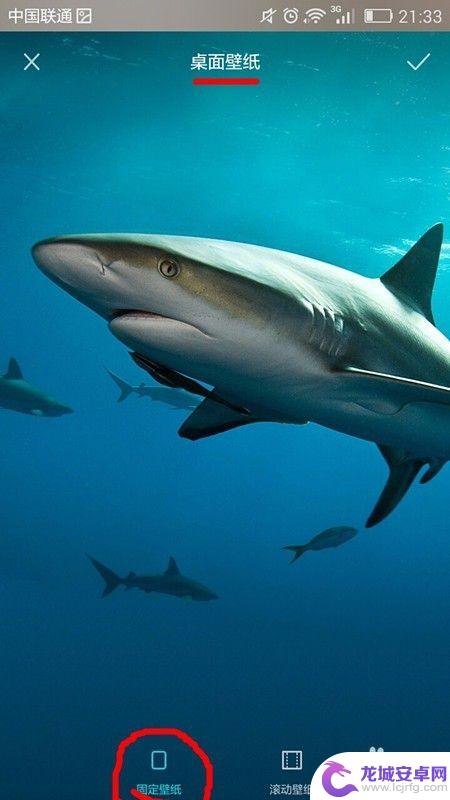
8.当我们完成上述操作后,手机屏幕自动跳转回手机桌面中,我们可以发现我们的手机桌面变样了,我们已经完成手机壁纸的设置了。
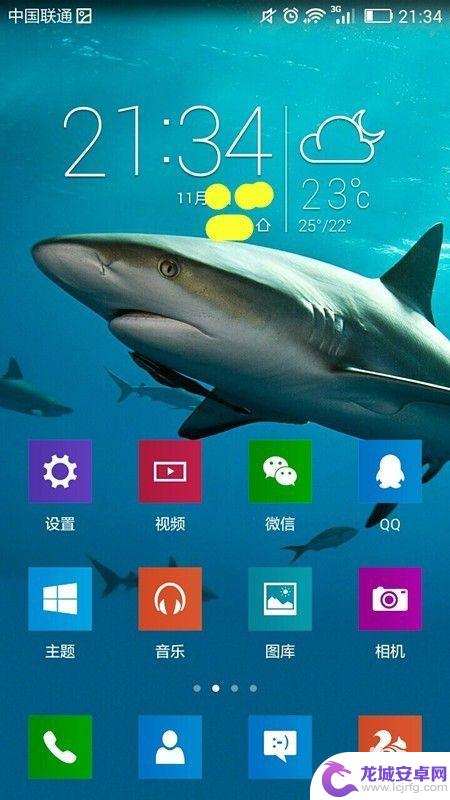
以上就是如何设置手机主题的全部内容,如果还有不清楚的用户,可以参考以上步骤进行操作,希望能对大家有所帮助。












